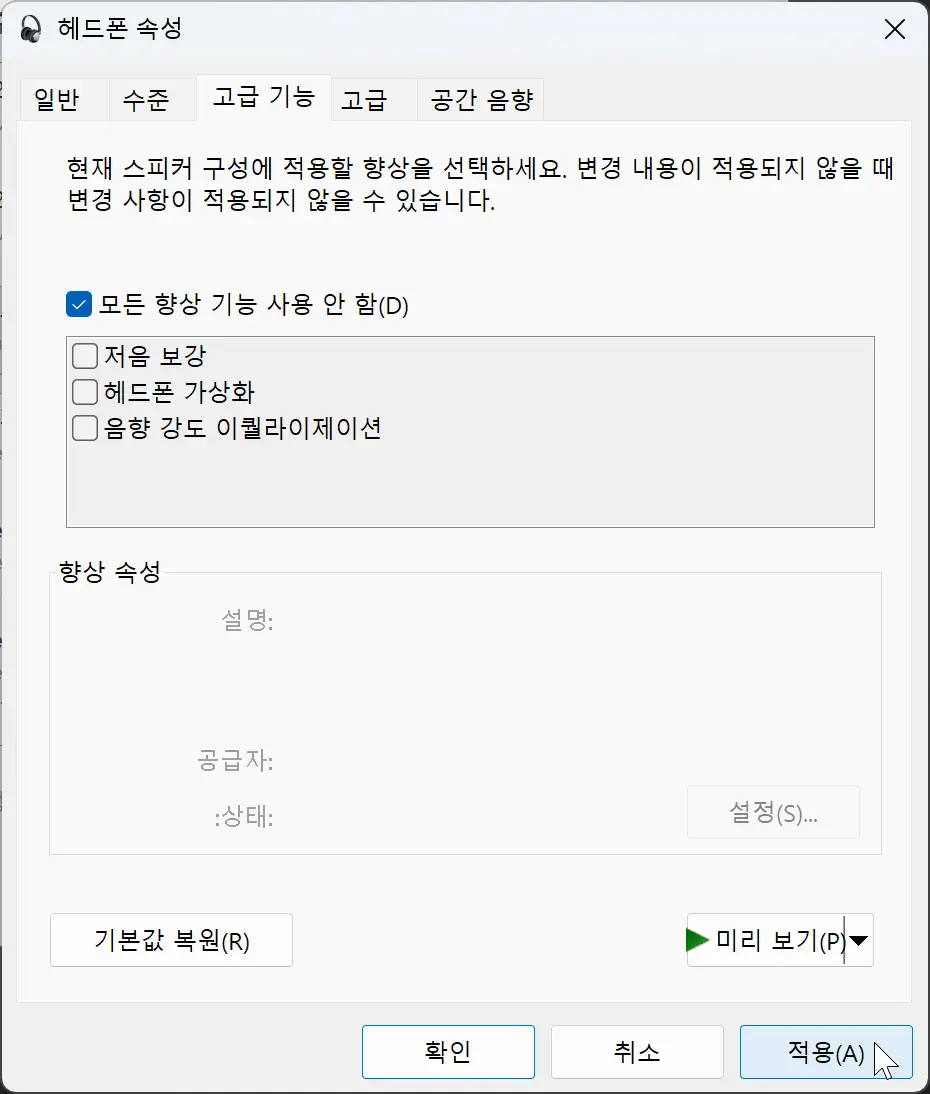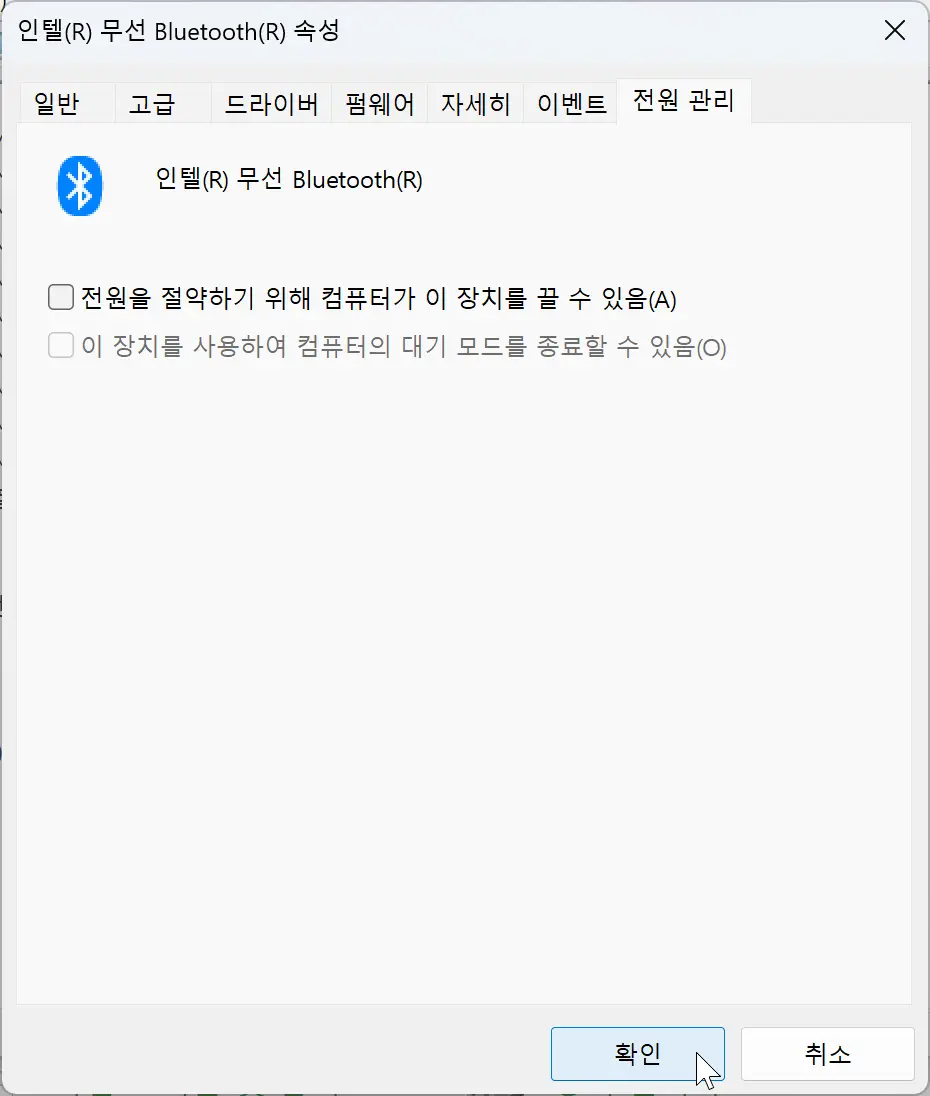윈도우 PC 블루투스 이어폰 끊김, 딜레이 증상 해결 방법
윈도우 11/10 PC에서 발생하는 블루투스 이어폰 연결 문제를 진단하고, 드라이버 업데이트부터 전원 관리 설정까지 7가지 실질적인 해결책을 안내합니다.
요즘처럼 블루투스 장치 사용이 흔한 시대에, 무선 이어폰이 갑자기 끊기거나 소리가 밀려서 나오는 딜레이 증상을 겪으면 정말 스트레스받죠. 특히 중요한 화상 회의 중이거나 몰입해서 영화를 보고 있을 때 이런 문제가 발생하면, 저도 “진짜 짜증났어요!” 이처럼 노트북이나 컴퓨터에서 발생하는 블루투스 끊김 및 딜레이 현상은 장치 고장, 소프트웨어 오류 외에도 주변 환경 간섭 등 원인이 매우 다양합니다.
하지만 걱정 마세요! 이어지는 7단계 해결 방법들을 하나씩 적용해보면서 쾌적한 무선 환경을 되찾을 수 있을 거예요. 😊
1. 기본 점검 사항: 재연결과 환경 확인하기 🤔
본격적인 시스템 설정 변경 전에, 가장 기본적인 몇 가지 사항들을 먼저 점검하는 것이 중요합니다. 이 간단한 단계만으로도 문제가 해결되는 경우가 생각보다 많거든요.
- 블루투스 연결 재시도: 현재 페어링을 끊고 다시 재연결(페어링)을 시도해 보는 것입니다. 새로운 연결을 통해 여러 문제가 해결될 수 있기 때문입니다.
- 다른 장치의 간섭 배제: 만약 내가 사용 중인 블루투스 장치 주변에 Wi-Fi 라우터 등 신호에 간섭을 줄 수 있는 요소들이 있다면 이를 제거해 주는 것이 큰 도움이 될 수 있습니다.
- 다른 기기에 연결해보기: 이 과정을 통해 블루투스 장치 자체가 아닌 내 노트북이나 컴퓨터에 문제가 있는지를 확인할 수 있습니다.
- 미디어 플레이어 및 파일 확인: 음악 및 영상 파일을 재생하는 미디어 플레이어 자체에 오류가 있거나, 해당 파일에 손상이 있는 경우도 있습니다.
가장 간단한 장치 재부팅 및 연결 재설정만으로도 많은 연결 끊김 문제가 해결됩니다.
2. 필수 조치: Windows 및 드라이버 업데이트 🛠️
블루투스 연결 안정성은 운영체제와 드라이버에 크게 영향을 받습니다. 구버전 드라이버는 연결 안정성을 해칠 수 있어요. 따라서 Windows와 블루투스 드라이버를 최신 상태로 유지하는 것은 필수입니다.
Windows 업데이트
- Windows 설정 (Win + i) > Windows 업데이트에 들어간 뒤, 설치 가능한 업데이트가 있는지 확인하고 이를 적용해 주세요.
Bluetooth 드라이버 업데이트
- 실행 창(Win + R)에 `devmgmt.msc`를 입력하고 장치 관리자를 실행합니다.
- 목록 중 Bluetooth 메뉴를 확장합니다.
- 블루투스 구성 요소를 하나씩 선택 후 우 클릭 > 드라이버 업데이트를 클릭합니다.
- 드라이버 자동 검색을 통해 업데이트를 진행합니다.
만약 별도의 블루투스 동글이나 장치를 사용 중이라면, 제조사 홈페이지에서 최신 드라이버를 따로 준비해야 할 수도 있습니다. 이는 사용자에 따라 적용해 주시길 바랍니다.
3. 음질 향상 기능 비활성화로 딜레이 잡기 🎧
의외로 오디오 향상 기능(Audio Enhancements)이 블루투스 딜레이나 끊김의 주범일 때가 많습니다. 이 기능은 음질 개선을 목표로 하지만, 무선 연결 환경에서는 오히려 지연 현상을 유발할 수 있습니다.
- Windows 설정 > 시스템 > 소리로 들어갑니다.
- 현재 연결된 블루투스 이어폰 장치를 클릭합니다.
- 설정 항목 중 ‘오디오 향상’에 있는 ‘고급’ 링크를 클릭합니다.
- 새 창이 열리면 ‘모든 향상 기능 사용 안 함’을 체크하거나, 현재 설정되어 있는 모든 고급 기능을 체크 해제해 줍니다.
- 변경 사항을 저장한 뒤, 블루투스 연결 끊김/딜레이 증상이 해결되었는지 확인해 보세요.
- 만약 문제가 여전하다면, Windows 설정의 ‘오디오 향상’ 기능을 아예 ‘끔’으로 변경하고 다시 확인해 보세요.
4. 전원 관리 옵션 해제로 끊김 방지 (노트북 사용자 필수) 🔋
특히 노트북이나 태블릿 사용자의 경우, Windows가 전력을 절약하기 위해 블루투스 장치의 전원을 임의로 끌 수 있도록 설정되어 있을 수 있습니다. 이 설정이 활성화되어 있다면, 연결이 불안정해지거나 블루투스 끊김 현상을 유발하는 가장 흔한 원인이 됩니다. 이를 해제하여 안정성을 높여봅시다.
- 장치 관리자를 실행합니다.
- Bluetooth 목록을 확장하고 사용하는 블루투스 장치(어댑터)를 찾아 우 클릭 > 속성을 클릭합니다.
- 상단 메뉴 중 ‘전원 관리’ 탭을 선택합니다.
- ‘전원을 절약하기 위해 컴퓨터가 이 장치를 끌 수 있음’ 옵션의 체크를 해제해 주면 끊김 현상이 크게 개선됩니다.
이 설정을 해제하면 전력 소비는 늘어날 수 있지만, 블루투스 연결 안정성이 크게 향상되어 심한 끊김 현상을 해결할 수 있습니다.
5. 불필요한 소프트웨어 및 서비스 점검 🖥️
블루투스 연결에 간섭을 주는 것은 하드웨어뿐만이 아닙니다. PC에서 실행 중인 소프트웨어나 서비스도 연결 안정성에 영향을 미칠 수 있습니다. 특히 데이터 전송이 많은 프로그램(게임, 화상 회의 등)이 실행 중일 때 지연 현상이 발생하기 쉽습니다.
Windows Audio 서비스 확인
오디오 관련 서비스가 제대로 작동하는지 확인합니다.
- 실행 창(Win + R)에 `services.msc`를 입력하고 서비스 창을 엽니다.
- 서비스 목록 중 ‘Windows Audio’를 찾아 더블 클릭합니다.
- ‘시작 유형’이 ‘자동’으로 되어 있는지 확인하고, 아니라면 ‘자동’으로 설정 후 저장합니다.
한국어 입력기 및 기타 소프트웨어 종료
한국어 입력기나 기타 불필요한 백그라운드 프로그램도 신호 간섭을 유발할 수 있습니다. 일시적으로 불필요한 프로그램을 종료하여 PC 자원을 확보해 보세요.
6. 문제 해결사 활용과 드라이버 재설치 시도 ⚙️
위 방법들로 해결되지 않았다면, Windows에서 제공하는 문제 해결사를 통해 자동 진단을 시도하거나, 드라이버를 완전히 재설치해 보는 것이 좋습니다.
문제 해결사 활용
- Windows 설정 > 시스템 > 문제 해결로 들어갑니다.
- ‘다른 문제 해결사’를 클릭합니다.
- 목록 중 ‘Bluetooth’ 옆의 실행 버튼을 눌러 문제 해결 과정을 진행합니다.
드라이버 제거 후 재설치
드라이버 업데이트가 아닌, 기존 드라이버를 완전히 제거한 후 시스템 재시작을 통해 드라이버를 자동으로 다시 설치하게 하는 방법도 강력한 해결책입니다.
- 장치 관리자에서 블루투스 장치 우 클릭 > ‘디바이스 제거’ 선택 후, PC를 재부팅합니다.
마무리: 핵심 내용 요약 📝
지금까지 윈도우 PC에서 발생하는 블루투스 이어폰 끊김과 딜레이 현상을 해결하는 여러 가지 방법을 알아봤습니다. 대부분의 문제는 드라이버, 오디오 향상 기능, 그리고 전원 관리 설정 세 가지 중 하나를 조정함으로써 해결될 수 있습니다. 꼭 위의 방법들을 하나씩 시도해 보셔서 쾌적한 무선 환경을 만드시길 바랍니다!
이 글이 블루투스 연결 문제로 스트레스받는 모든 분께 도움이 되었으면 좋겠습니다. 궁금한 점은 댓글로 물어봐주세요~ 😊